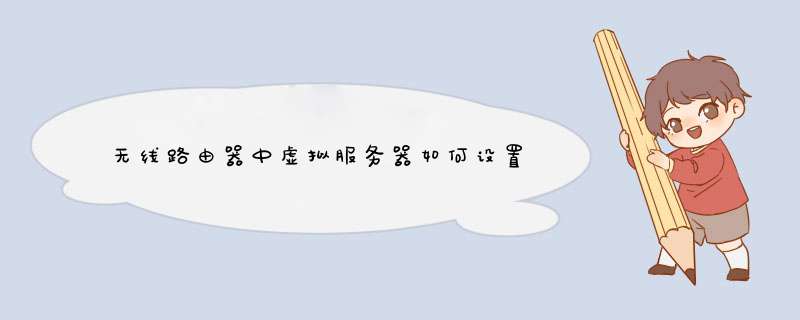
步骤一:确定电脑与路由器正确连接,并且已连至互联网。在地址栏中输入192.168.0.1回车,输入用户名密码,进入路由器主界面。
步骤二:然后点击左侧菜单中的“虚拟服务器”,——“端口段映射”打开“端口段映射”界面。
步骤三:由于网站用的是80端口,所以在“常用服务端口”选择“HTTP(80)”然后点击“填充到”ID 1。就会自动填充到列表中ID为1中,然后填写内网IP地址,机器IP地址是多少就填写多少。我的IP192.168.0.102。协议可选TCP,UDP,全部。默认即可。选择启用,最后保存所有设置。本机IP地址查询方法:Win+R ——cmd——ipconfig
步骤四:到此路由器中的设置已经完成。再看看电脑中的设置。是要人访问在电脑上架设的网站。本文以Windows中的IIS为例。
步骤五:打开IIS,找到网站右击选择“编辑绑定”打开“网站绑定”窗口,“主机名”为空不填,IP地址写本地IP地址192.168.0.102(电脑上多少就填多少)。
步骤六:在此需要注意的是若输入外网IP无反应,有可能是防火墙拦截,此时关闭防火墙或把端口80填加到防火墙中去即可。
步骤七:以上设置成功后,就可以访问了。可以把外网地址发给朋友测试一下,也可以在IE中输入外网地址测试。
步骤八:在路由器中可查看到外网IP171.8.81.*。输入地址栏后看到网站打开。说明设置成功。
第一种方法:
1、进入路由器管理界面
2、在【应用服务】里选择【虚拟服务器】
3、在【虚拟服务器】里,添加虚拟服务器的名称、内网IP地址、端口,外网端口以及相应的网络协议。具体可以看图。
第二种方法:
1、进入路由器管理界面
2、在【应用服务】里选择【DMZ】,添加需要完全映射到外网的内网IP地址(机器),但是DMZ是完全将内网某IP的机器暴露在外网的,危险性较高,设置比【虚拟服务器】的简单。
填写你的有效IP地址。第一栏“IP地址”,填写你的有效IP地址,第二栏“子网掩码”,不用手动填写,只要点击它,就会自动帮你填充。
从广义上讲,服务器是指网络中能对其它机器提供某些服务的计算机系统(如果一个PC对外提供ftp服务,也可以叫服务器)。
从狭义上讲,服务器是专指某些高性能计算机,能通过网络,对外提供服务。
欢迎分享,转载请注明来源:夏雨云

 微信扫一扫
微信扫一扫
 支付宝扫一扫
支付宝扫一扫
评论列表(0条)